私の父(68歳)なんですが、最近インターネットに興味を持ってるようなんです。
何かあれば、あれ調べてこれ調べてと連絡してきて、私の回答にいつもえらく感動してます。
スマホに変えたら?と提案してもいまいち踏み切れない様子で・・・
パソコンを買ってあげようかなとも思ったのですが、やりたいことは限られてるし宝の持ち腐れになりそうな気もする。
そこで、タブレットをプレゼントすることにしました。
タブレットの接続方法の検討
タブレットをプレゼントしようと決めたものの、接続方法はいろいろあるので検討してみました。
- ケーブルテレビを契約してるのでインターネット接続を申し込む
- 格安スマホの業者でSIMとタブレットをセット購入する
- SIMフリーのタブレットを買って、格安SIMを契約する
検討したのはこの3つ。
1は既にケーブルテレビの契約はしてるから手っ取り早いんだけど、パソコンならともかくタブレットなら持ち運ぶことも重視したいので却下。
2はタブレット本体に何かあった時の保証やサポートが充実してるのはいいですね。(全社調べたわけではないけど、有名どころはそんな感じでした。)
ただ、いまいち欲しい端末が少なかったり、どうも割高感が・・・
やはり3かな。
その方向で進めてみました。
どんなタブレットにするか?
タブレット購入のため、まずは家電量販店を覗いてみました。
意外と大事なのがサイズ。
7インチ、8インチ、10インチあたりがよくあるサイズかな。
実際に見るまではお年寄りだもん大きい方がいいでしょ!と思ってました。
でも、10インチってなかなか大きいね。
完全に室内使用ならいいけど、持ち運ぶことも考えたいので8インチが無難かなと思いました。
ここから今まで調べたこともなかったタブレットについての口コミを読みあさりました。
そして目を付けたのがこれ。
 |
ASUS Android 6.0.1SIMフリータブレット[8型・ストレージ 16GB]ZenPad 8.0 Z380KNL‐WH16 (ホワイト)(送料無料)
|
![]() スペックがどうとか難しいこと言われても正直わかりません。
スペックがどうとか難しいこと言われても正直わかりません。
いろんなところで口コミが非常によかったのと、デザインがシンプルで素敵、価格もお手頃。
私としてはASUSって何?の状態でしたが、台湾メーカーで評判もいいと知り合いから聞いたのでこれでいいかな~と思ってました。
でも、ここで注意!
まだ買ってはいけません!
その機種と格安SIMが対応していなくてはいけません。
公式サイトを見ると「動作確認端末一覧」などと載ってるのでその確認が必要です。
なので、一旦保留。
どこの格安SIMにするか?
格安スマホの業者(MVNO)増えましたよね~
どこがいいのかほんとに悩みどころ。
うちの場合は、私と旦那の使ってるauのiPhoneも格安SIMを検討してるのもあって、au回線を利用できるmineo(マイネオ)かUQモバイルかなと絞られました。
そこで料金プランを比較してみると、UQモバイルは3GBプランか無制限プランしかないんですね。
通話はいらないのでデータ通信のみの3GBプランで980円(税抜き)。
一方mineoは500MB~30GBまで7つのプランがあります。
一番安いデータ通信のみの500MBプランで700円(税抜き)。
しかも、いつでも簡単にプランの変更ができます。
さらに、もし私のiPhoneもmineoに変えると家族割もあるし、余ったパケットをシェアできるのも魅力。
そんな理由でmineo(マイネオ)に決定しました!
タブレット購入とmineo(マイネオ)申し込み
先に述べた、機種と格安SIMが対応していなくてはいけないという件。
mineo公式サイトで「動作確認端末一覧」を確認しましたが問題なしでした。
ついでにこの時にその機種の「SIMカード種別」を確認しといた方がいいですね。
申し込みの時に必要になってきます。
問題なかったので、こちらを購入↓
 |
ASUS Android 6.0.1SIMフリータブレット[8型・ストレージ 16GB]ZenPad 8.0 Z380KNL‐WH16 (ホワイト)(送料無料)
|
![]()
そしてmineoの申し込み。
「お申し込みはこちら!」から進んでいけば簡単な流れでできます。
さくっと進んでいくと・・・
・プラン→au回線とdocomo回線のどちらにするのか?
・タイプ→音声通話が必要かどうか?
シングルタイプかデュアルタイプかを選ぶと、その後データ容量の選択が出てきます。
・端末購入有無→端末セット購入かSIMのみか?
次に先ほど確認しておいたSIMカード種別が必要になります。
あとはオプションを選択して、個人情報の入力をすれば完了!
タブレットの設定
申し込み後一週間ほどでSIMカードが届きます。
ご利用ガイドも同封されてます。
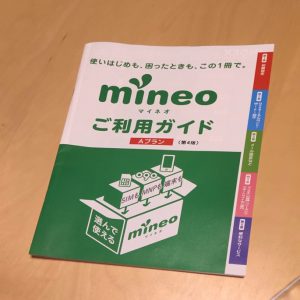
これを読みながら進めると、そうそう迷うことなく設定できると思います。
まずはSIMを取り付けて電源を入れ、画面の指示通りにタブレット本体の初期設定をします。
それからネットワーク設定ですが、ご利用ガイドを見るとだいたいわかると思います。(疎い私でもできたので)
ここに記述されてるのは一般的なAndroid端末の画面なので「なんか画面が違う」と思うことも出てくるとは思いますが・・・
ASUS ZenPad 8.0に関してはmineoのサポートから設定手順が出ています。
ASUS ZenPad 8.0 【Z380KL】 ネットワーク設定手順
お使いの機種名で検索してみると出てくると思います。
そして、使いそうなアプリを取っては設定していきました。
母にも使ってほしいのでクックパッドなんかも。
ボケ防止・・・おっと、脳の活性化ですね(笑)のために漢字検定みたいなのやゲームなんかも入れてみました。
あと逆に変に触ってほしくないアイコンは隠しておきました。
こうして全て終わってプレゼント♡
とても喜んでもらえましたよ。
うちの実家はなかなかの田舎ですがネットワークも問題なし。
まぁ、auの回線なのでそこは心配してなかったけど・・・
タブレット本体も、音声入力ができるし操作性もバッチリです!
mineo(マイネオ)公式ホームページ→こちら
スポンサーリンク
